Daftar Isi

Dengan munculnya Selfie, ketergantungan pada seorang fotografer sudah berkurang. Anda bisa mengabadikan setiap momen dalam hidup Anda sendiri. Namun demikian, banyak di antara kita yang tidak menyadari bahwa ada banyak sekali fitur yang tersedia pada ponsel Android, yang membuat pengambilan foto Selfie menjadi sangat mudah.
Jawaban CepatUntuk mengambil Selfie pada perangkat Android Anda, buka aplikasi Kamera, klik ikon panah yang beredar untuk membuka kamera depan, dan jepret dengan atau tanpa menggunakan Timer, Gerakan Telapak Tangan, atau tongkat Selfie. Anda juga dapat mengambil Selfie menggunakan kamera belakang Android.
Kami akan membahas mengapa orang suka memotret diri mereka sendiri dan bagaimana cara mengambil Selfie di Android dengan petunjuk langkah demi langkah yang mudah.
Mengapa Orang Mengambil Foto Selfie
Ada banyak alasan mengapa orang senang mengambil foto selfie, dan berikut ini beberapa di antaranya:
- Berbagi pengalaman dengan teman, keluarga, dan orang lain.
- Menangkap emosi dari momen tersebut dan menyimpannya sebagai kenangan.
- Sesuai dengan tren terbaru.
- Menangkap setiap anggota kelompok pada kesempatan tertentu dalam sebuah gambar.
Mengambil Foto Selfie di Android
Ingin tahu cara mengambil Selfie di Android untuk mengabadikan momen yang tak terlupakan? Lima metode langkah demi langkah dari kami akan membantu Anda mengambil foto selfie di perangkat Anda tanpa banyak usaha.
Metode #1: Mengambil Foto Selfie Menggunakan Kamera Depan
Mengambil foto selfie dengan menggunakan kamera depan memungkinkan Anda berpose dari berbagai sudut dan memastikan bahwa semua orang bisa masuk dalam bidikan. Berikut ini caranya:
Lihat juga: Cara Menempatkan Bilah Pencarian Google di Layar Beranda- Buka aplikasi aplikasi Kamera default pada ponsel Android Anda.
- Anda akan melihat kamera belakang yang menunjukkan pemandangan di depan Anda.
- Ketuk pada tombol Ikon yang memiliki panah yang beredar untuk mengubah kamera belakang ke kamera depan.
- Selanjutnya, tempatkan kamera depan di tempat yang mudah Anda mengambil foto diri Anda dan lingkungan sekitar Anda .
- Akhirnya, ketuk pada lingkaran di bagian tengah bawah untuk menangkap foto selfie Anda.
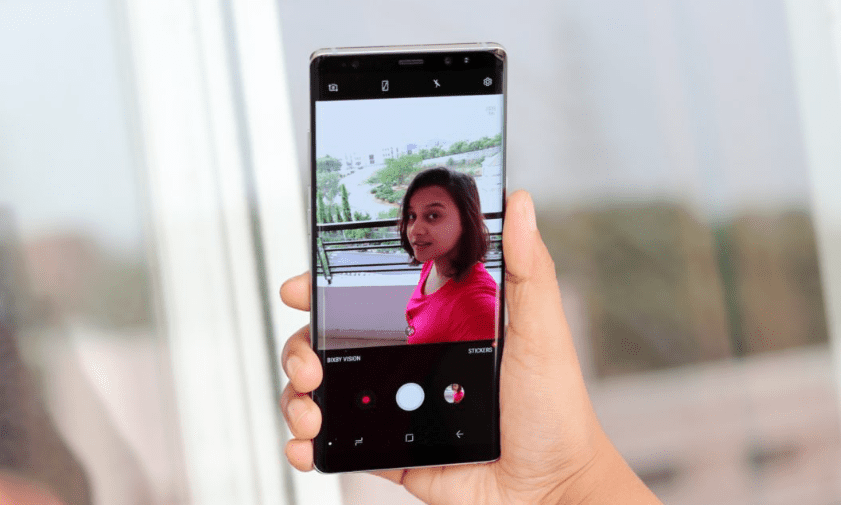
Kamera depan sering kali menjadi kotor karena keringat dan kotoran, sehingga menghasilkan foto yang berkualitas rendah atau buram. Sangat penting untuk membersihkan kamera depan dengan kain atau tisu yang lembut setiap kali sebelum mengambil foto selfie.
Metode #2: Mengambil Foto Selfie Menggunakan Kamera Belakang
Kamera belakang memungkinkan Anda mengambil foto selfie beresolusi lebih tinggi, berikut ini caranya:
- Buka aplikasi aplikasi Kamera default pada ponsel Android Anda.
- Berdirilah di depan cermin dan mengarahkan kamera belakang ke arah wajah Anda.
- Ketuk pada lingkaran di bagian tengah bawah layar untuk mengambil foto selfie Anda.
Metode #3: Mengambil Foto Selfie Menggunakan Pengatur Waktu
Banyak ponsel Android yang memungkinkan Anda mengambil selfie secara otomatis dengan bantuan pengatur waktu. Untuk melakukan ini:
- Buka aplikasi aplikasi Kamera default pada ponsel Android Anda dan ketuk ikon panah yang diedarkan untuk membuka kamera depan .
- Ketuk tombol ikon pengatur waktu di bagian atas aplikasi kamera atau temukan timer dalam pengaturan kamera.
- Mengatur waktu tunda selama 2, 5, atau 10 detik.
- Setelah diatur, ketuk pada tombol ambil pada aplikasi kamera.
- Berikutnya, memposisikan diri Anda di depan kamera sementara timer melakukan hitungan mundur.
- Setelah hitungan mundur selesai, kamera Anda akan mengambil foto selfie Anda dan menyimpannya secara otomatis di galeri.
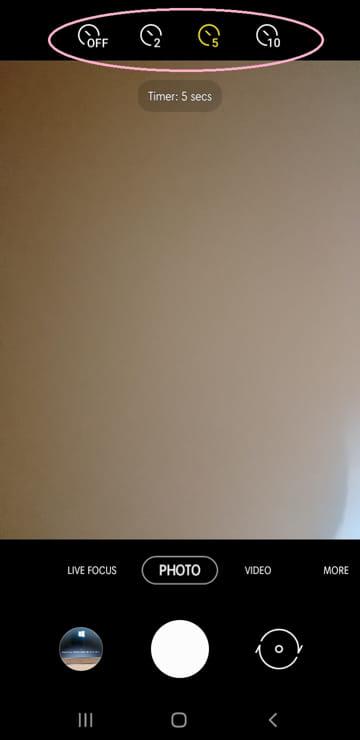
Untuk menangkap Selfie yang sempurna, pencahayaan alami dan tidak langsung sangat penting untuk menghindari bayangan. Selain itu, jika Anda mengambil Selfie di luar ruangan, pastikan matahari tepat berada di belakang kepala Anda.
Metode #4: Gunakan Gerakan Telapak Tangan Untuk Mengambil Foto Selfie
Selfie bisa berubah menjadi buram jika diambil dengan tangan yang gemetar. Dengan demikian, Anda dapat menggunakan gerakan telapak tangan untuk mengambil foto selfie tanpa menyentuh ponsel. Berikut ini caranya:
- Buka aplikasi aplikasi Kamera default pada ponsel Android Anda.
- Ketuk pada panah yang diedarkan untuk membuka kamera depan .
- Ketuk tombol Ikon "Pengaturan" pada layar pratinjau kamera depan.
- Ketuk "Metode pemotretan" (Ponsel Samsung) dan aktifkan "Tampilkan Telapak Tangan" beralih ke posisi ON.
- Kembali ke layar kamera, tunjukkan telapak tangan Anda ke kamera depan, dan perangkat akan secara otomatis menangkap foto selfie Anda.
Lihat juga: Berapa Banyak Orang yang Dapat Anda Berbagi Permainan di Xbox?
Metode #5: Gunakan Tongkat Selfie Untuk Mengambil Foto Selfie
Tongkat selfie sangat bagus jika Anda perlu mengambil foto kelompok besar menggunakan ponsel Android Anda. Berikut ini caranya:
- Hubungkan tongkat selfie Anda ke perangkat Anda menggunakan Pemasangan Bluetooth .
- Tempatkan perangkat di dudukan telepon di ujung tongkat selfie.
- Selanjutnya, tekan tombol tombol rana bulat pada tiang tongkat selfie untuk mengambil foto selfie.

Gunakan Aplikasi Kamera Pihak Ketiga Untuk Mengambil Foto Selfie
Aplikasi kamera pihak ketiga, seperti Candy Cam, Photo Editor, dan YouCam Perfect dapat digunakan untuk mengambil foto selfie. Sebagian besar aplikasi pihak ketiga memiliki opsi Timer dan fitur Touch Shot. Anda juga dapat mengambil bidikan dalam aplikasi ini dengan filter yang sudah diterapkan.
Salah satu aplikasi pihak ketiga, Selfie Camera dengan Timer, Efek, Filter, dan Suara, memungkinkan Anda untuk memilih berapa banyak selfie beruntun yang Anda inginkan dan berapa lama waktu yang Anda inginkan di antaranya.
Ringkasan
Dalam panduan tentang cara mengambil Selfie di Android ini, kami telah membahas mengapa orang suka mengambil Selfie dan bagaimana cara mengambilnya menggunakan kamera depan atau belakang dengan teknik dan metode yang berbeda.
Semoga sekarang Anda dapat mengabadikan diri Anda dan sekeliling Anda dengan lebih baik, serta membagikannya kepada teman dan keluarga.
Pertanyaan yang Sering Diajukan
Bagaimana cara mengambil tangkapan layar dari perangkat Android Anda?Untuk mengambil tangkapan layar dari perangkat Android Anda, buka layar yang ingin Anda tangkap. Tergantung pada ponsel Anda, tekan tombol daya dan volume turun secara bersamaan atau cukup tekan dan tahan tombol daya selama beberapa detik lalu ketuk Tangkapan Layar.
Bagaimana cara mengambil gambar dengan latar belakang buram?Sebagian ponsel Android memiliki opsi mode Portrait, yang memberikan efek latar belakang buram secara instan pada foto Anda.
Untuk mengaktifkannya, buka aplikasi kamera default pada ponsel Anda, buka menu, dan pilih opsi potret untuk mengeklik gambar dengan latar belakang buram.
